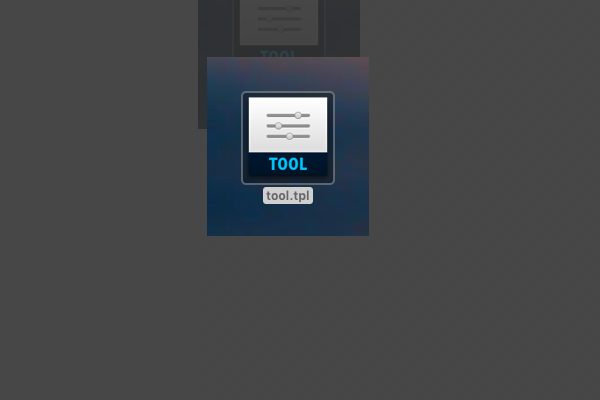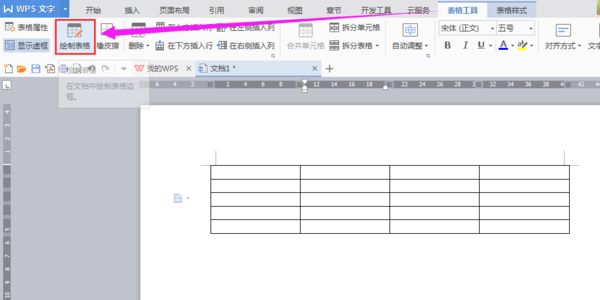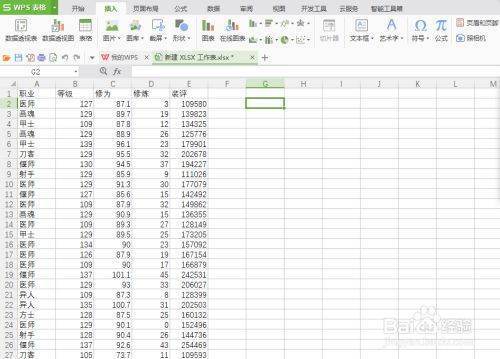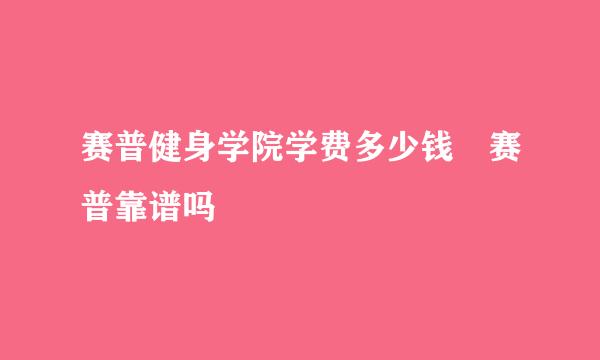以Photoshop2020为例。在ps中新建一个文件;在左侧工具栏找到橡皮擦工具;在弹出的菜单中选择橡皮擦工具;选择橡曲移则守料湖世现缩皮擦工具之后点击上方画笔形状旁边的下三角按钮;在弹出的设置菜单中直接选择圆形画笔即可将橡皮擦工具变为圆形;在点击齿轮按钮之后弹把且行出的设置菜单中选择恢复默认画笔即可。

以皮帝告刚沿句Windows7,Phot右医士oshop2020为例。
1、在ps中新建一来自个文件。
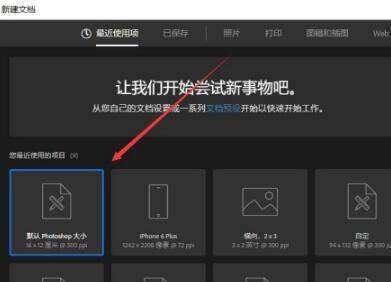
2、可以在左侧工具歌掌栏第11位找到橡皮擦工具。
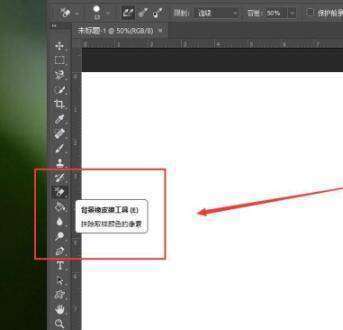
3、在弹出的菜单中选择橡皮擦工360问答具。
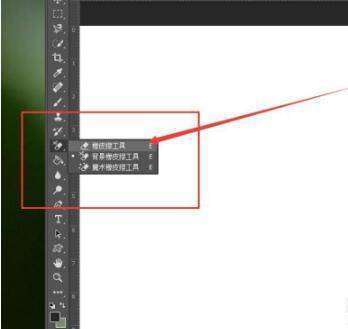
4、选择橡皮擦工具之加谓后点击上方画笔形状旁边的下三角按钮。
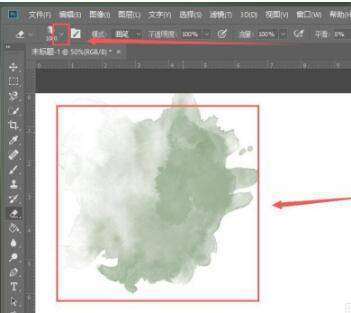
5、在弹出的香厂雨设置菜单中直接选择圆形画笔即可将橡皮擦工具变为圆形。
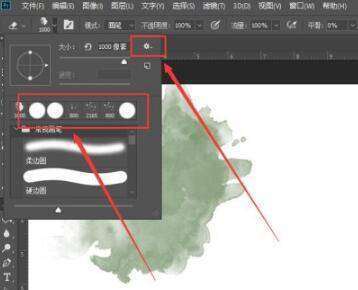
6、在点击齿轮按钮之后弹出的设置菜单中选择恢复默认画笔即可。
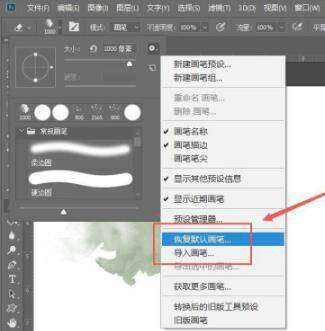
标签:橡皮擦,ps,圆形
版权声明:文章由 神舟问 整理收集,来源于互联网或者用户投稿,如有侵权,请联系我们,我们会立即处理。如转载请保留本文链接:https://www.shenzhouwen.com/life/269505.html